Cambiar de HTTP a HTTPS con un Certificado SSL

El navegador Google Chrome ya está marcando como no seguras las páginas web que no usan el protocolo https, la versión segura de http. A partir de Julio se hará aún más visible mostrando el mensaje de “No es seguro” directamente en la barra del navegador, tal y como explican en el artículo del blog de Google Security.

Pasar de HTTP a HTTPS es un proceso que puede parecer complicado pero que realmente, con un poco de ayuda y un Certificado SSL, es fácil de realizar. En este post os explicaremos qué es un Certificado SSL, sus beneficios, como instalarlo en un alojamiento de DonDominio y como configurar WordPress para que funcione desde HTTPS.
¿Qué es un Certificado SSL?
Un certificado SSL es una firma digital que permite cifrar la información que se envía entre nuestra web y el visitante que navega por ella, gracias al sistema de cifrado basado en protocolos SSL/TLS, consigue protegernos de robos cualquier dato privado que se envíe entre los usuarios de Internet.
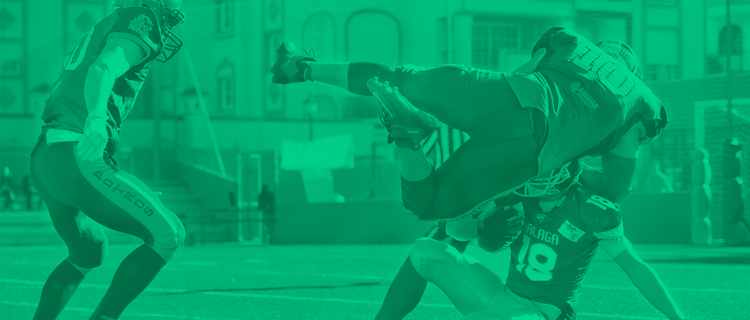
Si una web que no tiene un certificado SSL recibe información personal de un usuario, dicha información se envía de forma desprotegida y podría ser leída por un tercero con fines maliciosos. Por ejemplo, para una tienda online, donde se envían datos de tarjetas de crédito, ya resultaba indispensable desde un principio, ahora es un requisito para cualquier web, ya que el robo de cualquier tipo de información, aunque solo sea el de un email introducido en un formulario de contacto, puede ocasionar grandes problemas.
¿Por qué migrar de HTTP a HTTPS?
Al tener un certificado SSL instalado y funcionando en nuestra web, aparte de la seguridad que ofrecemos al cifrar la información, obtenemos más beneficios relacionados directamente con el uso de SSL:
- Ofrecemos un aspecto profesional, al tener un candado verde en la barra de direcciones indicas que has protegido tu web, por lo que tus clientes entenderán que te preocupas por ellos y sus datos.
- Aumentarás la lealtad de las visitas hacia ti, y no solo de tus clientes actuales, sino de los que entren por primera vez en tu web.
- Conseguirás que los nuevos visitantes de tu web se sientan más confiados de navegar y realizar acciones como registrarse, comprar, enviar formularios…
- Aumentas el porcentaje de conversión, son varios estudios los que confirman que los sitios web que cuentan con certificado SSL convierten mejor que los que no disponen de ellos.
- SEO: Google ya ha notificado que penalizará a las webs sin HTTPS.
Como veis, son muchos los beneficios de pasar tu web de HTTP a HTTPS, así que, ¿por qué esperar más?
Cómo cambiar de HTTP a HTTPS
El requisito indispensable que necesitamos para poder realizar la migración, es tener un Certificado SSL emitido para nuestro dominio. Después tendremos que llevar a cabo una serie de pasos para completar el cambio:
- Instalar el certificado SSL en el servidor de alojamiento.
- Configurar nuestra web para que funcione desde HTTPS.
En DonDominio disponemos de una gran selección de certificados SSL, mediante los cuáles, sea cual sea tu proyecto, podrás encontrar el que mejor se adapte a tus necesidades. Para ayudaros en la selección, hemos creado un asistente muy sencillo e intuitivo al que podéis acceder desde aquí. También ofrecemos un certificado de prueba gratuito de 90 días, mediante el cual podrás ver el funcionamiento que te ofrece un SSL.
1. Instalar el certificado SSL en el servidor de DonDominio.
Una vez tenemos el certificado SSL ya validado para nuestro dominio, podemos seguir unos sencillos pasos para instalarlo:
- Accedemos al panel de gestión de nuestro alojamiento en DonDominio.
- Clícamos sobre la pestaña Subdominios, ahí pulsamos en el botón “Editar” que vemos en la derecha del subdominio al que vamos a instalar el certificado.

- Veremos el texto “Activar SSL” con una casilla, al marcarla, se nos abrirá una nueva sección, dónde estarán las pestañas Certificado, Clave SSL y Certificados de autoridad. Ahora pueden darse tres casos:
- Ya tenemos un SSL contratado con DonDominio, en ese caso, veremos la opción de seleccionarlo y una vez elegido, los datos del certificado se rellenarán automáticamente.
- No tenemos un SSL contratado, en este caso, tendríamos que pulsar sobre el botón de “Comprar Certificado SSL”, desde donde podremos elegir y contratar el certificado SSL que nos interese. Y después volver al proceso de instalación.
- Tengo un certificado pero no está contratado en DonDominio, simplemente tendremos que poner los datos del certificado (los cuales nos tendrá que proporcionar la empresa en la que lo hemos contratado).

- Una vez completado el paso anterior, simplemente debemos pulsar en “Guardar” y ya tendremos el SSL instalado en nuestro servidor.
2. Configurar la web para que funcione desde HTTPS.
Es el último paso antes de completar el cambio de una web no segura a una segura. También se trata del paso que más puede variar, debido a que el proceso depende de como tengamos creada nuestra web. Vamos a explicar como realizar el cambio en el CMS más usado: WordPress.
Cambiar de HTTP a HTTPS en WordPress
WordPress es una de las aplicaciones más usadas para crear una web, por lo que el propio sistema se ha ido adaptando para poder usar y activar HTTPS. Los pasos que detallaremos nos servirán de base para actualizar nuestro WordPress.
- En primer lugar, y como siempre antes de realizar algún cambio, es recomendable realizar una copia de seguridad de nuestra aplicación.
- Configurar HTTPS en la dirección de nuestra web, para ello accedemos a la administración de WordPress, en “Ajustes > Generales” cambiamos http por https en “Dirección de WordPress y Dirección del sitio”.
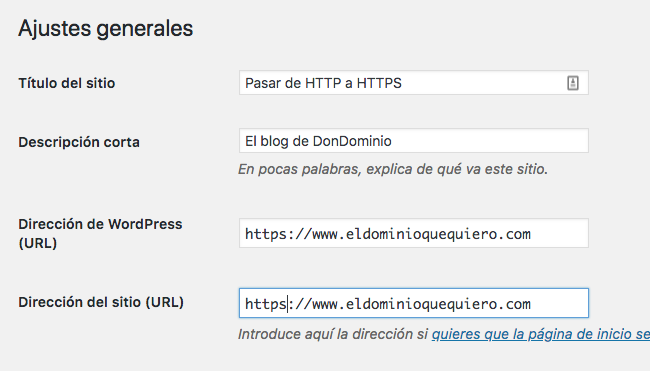
- Una vez realizado el cambio, tendremos que actualizar todos los enlaces de nuestra web en la base de datos para que funcionen desde https, para ello, podemos usar el plugin “Better search replace“, mediante el cual podremos encontrar los enlaces que aún usen HTTP y cambiarlos.
- Con el plugin instalado, entramos en “Herramientas – Better Search Replace”
- En el campo “Buscar”, ponemos el nombre de nuestro dominio, tipo: “http://www.midominio.com”, y en el campo “Sustituir con” ponemos el dominio con https, tipo: “https://www.midominio.com”.
- Seleccionamos todas las tablas para que revise la base de datos entera.
- Primero haremos una búsqueda de prueba para comprobar los cambios que haría y que no de ningún error, para ello dejamos marcada la casilla “Si activas esta opción, no se realizará ningún cambio en la base de datos, lo cual te permite verificar los resultados de antemano.”
- Una vez revisado que funcione correctamente, podemos desmarcar la casilla de prueba y ejecutar el cambio.

- Al terminar con los cambios ya podemos eliminar el plugin para que no nos ocupe un espacio innecesario.
- Ahora solo nos quedará redireccionar todo el tráfico hacía el dominio con HTTPS, para ello, desde el panel de gestión de nuestro dominio, accedemos a la pestaña Redirecciones, desde donde veremos la opción de “Crear Redirección” .

- Al crear la redirección, en URL Origen, mantenemos http:// e indicamos el subdominio www (o el que vayamos a usar). En el campo URL Redirección, especificamos el dominio con https:// y muy importante poner la / al final del dominio, con los datos completados pulsamos en “Crear”.

Para finalizar, ya podemos comprobar si el cambio se ha realizado correctamente, para ello accedemos a nuestra web y debería aparecer https con el candado en verde.

Si vemos que no es así, y nos muestra un error como el siguiente:

Lo que tendremos que hacer para ver cual es el problema, es pulsar con el botón derecho del ratón sobre la web, y acceder a “Inspeccionar”, se nos abrirá una nueva ventana en la web, ahí pulsamos en la pestaña “Consola”, desde donde nos mostrará exactamente que es lo que está causando el error:
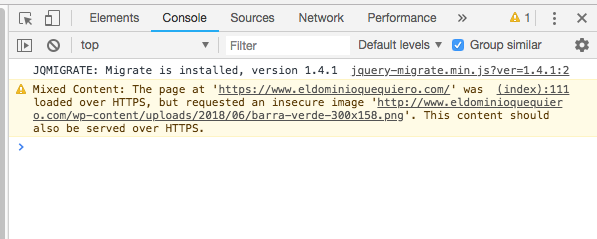
El error Mixed Content, es un error generado debido a que aún cargamos contenido desde HTTP, por lo que el navegador detecta que la web no está completamente protegida. Para solucionarlo, simplemente debemos localizar en la página de nuestra web el archivo, link, imagen… que esté cargando con http y actualizarlo a https.
Una vez actualizado ya podemos volver a realizar la comprobación y verificar que se muestra https y el candado en verde correctamente.
Conclusión
Cómo podéis ver pasar una web a HTTPS no es un proceso complicado y nos traerá muchos beneficios.
¿A qué esperáis para actualizar vuestra web y pasaros al lado seguro?




Muchas gracias por este tutorial. Perfecto
¡Hola Ana! Muchas gracias por el comentario, si tienes cualquier duda o necesitas ayuda con Certificados SSL no dudes en contactar desde https://www.dondominio.com
Gracias Xavier por el tuturial, me han ayudado mucho. Por cierto, me sale el candadito… pero, no sale verde.
¡Hola Sonia! Muchas gracias por el comentario, debido a unos cambios en los navegadores, actualmente ya no aparece el candado en verde, se ve solamente el candado en gris, puedes comprobarlo en nuestro blog, también se ve así, no es ningún problema, simplemente es como se muestra actualmente.
Saludos
Visual y altamente preciso. Muy fácil de aplicar. No las tenía todas conmigo porque en los tutoriales siempre falla algo, pero en este caso, a la perfección.
¡Hola Gonzalo! Muchas gracias por tu comentario, nos encanta saber que el tutorial ha sido de ayuda.
Aunque ya hoy en dia para WordPress hay muchos plugins que pasan a HTPPS con aún menos complicación, la explicación es buena para entender cómo trabaja.
Hola:
He seguido tus pasos para pasar la web a HTTPS y he entrado en WordPress en ajustes generales ,he añadido a HTTP la S y he pulsado guardar cambios. Al tratar de añadir el pliugings BETTER SEARCH REPLACE no me ha dejado , he salido de la pagina para consultar y ya no me deja entrar me sale en el navegador https://bardenanegra.com.mialias.net/wp-admin/post-new.php con el HTTPS tachado por una barra y no se como volver al estado anterior-
Gracias
Hola Manuel, gracias por tu comentario, si recibes un error al instalar el plugin te recomendamos contactar con tu proveedor de alojamiento donde tienes la web, podrán revisar que error está generando la web y ayudarte a solucionarlo. Lamentablemente desde aquí no podemos saber el motivo del error en la instalación.
Al empezar a leerlo he pensado muchas cosas obscenas pero conforme avanzaba me he dado cuenta que está bien explicado y que ha resultado fácil hasta para un novato como yo. Gracias!
EL manual ha puesto luz en algo muy muy oscuro hasta ahora.
Gracias.
Hola David, ¡nos alegramos que el tutorial te haya servido de ayuda!
GRACIAS!!!!
¡Muchas gracias a ti Ramiro por el comentario! Nos alegramos de saber que este post te ha servido de ayuda 👏🏼